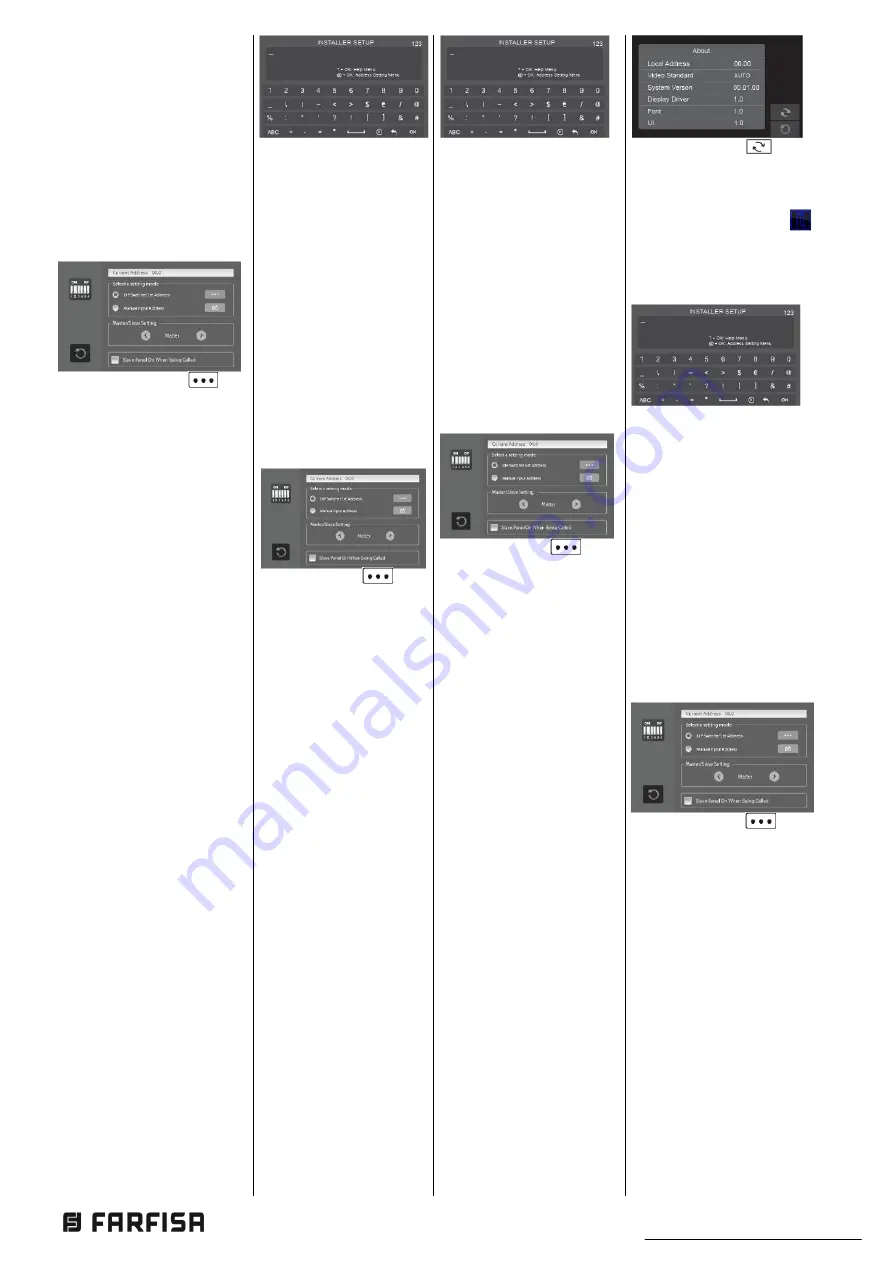
Mi2527
– 20 –
ni relative. Introdurre "? +
OK" per una guida dei codici.
Dopo aver digitato il codice
numerico è necessario pre-
mere "OK" per confermare. Il
monitor mostrerà un breve
messaggio di conferma del
comando ricevuto.
Introdurre "@ + OK" per ac-
cedere alla finestra di sele-
zione dell'indirizzo (non ne-
cessaria in impianti monofa-
miliari):
Utilizzare l'opzione
per
una tabella dei dip-switch e
degli indirizzi relativi. L'indi-
rizzo del monitor può essere
configurato con i dip-switches
posteriori o con l'opzione
"Manual input Address".
Se in un appartamento ci so-
no più monitor è necessario
configurare il primo come
Master e gli altri come Slave
(utilizzare i tasti </>).
In ogni appartamento è pos-
sibile installare un monitor
Master e fino a 3 monitor
Slave.
Nel caso in cui si desideri
che il monitor Slave si ac-
cenda in chiamata, spuntare
l'opzione "Slave Panel On
when Being Called".
Using the codes on the
following table it is possi-
ble to enable / disable
the functions described.
After input each code it is
required to select "OK"
button to confirm. Input
"? + OK" for a brief guide
about the programming
codes. The monitor will
show a message as con-
firmation for the com-
mand.
Input "@ + OK" to access
the window to set the
monitor's address (this
configuration is not re-
quired for one-way sys-
tems):
Use the option
for a
reference table with dip-
switches address.
The monitor address can
be set by dip-switches on
the rear panel or by the
option "Manual input Ad-
dress".
If in the same apartment
there are more than one
monitor it is required to
set the first one as Mas-
ter and the others as
Slave (use the buttons <
/ >).
In each apartment it is
possible to install a Mas-
ter monitor and up to 3
Slave monitors.
If it is required that also
the Slave monitors will be
on during call, please
check the option "Slave
Panel On When Being
Called".
En utilisant les codes figu-
rant dans le tableau sui-
vant est possible de pro-
grammer les fonctions re-
latives. Taper
"? + OK"
pour obtenir un guide des
codes.
Après avoir tape le
code il est nécessaire de
presser "OK" pour confir-
mer. Le moniteur montrera
un court message de con-
firmation du code reçu.
Taper "@ + OK" pour ac-
céder à la fenêtre de sé-
lection d'adresse (pas né-
cessaire dans les sys-
tèmes unifamiliaux):
Utiliser l'option
pour
obtenir un tableau de dip-
switch et leur adresses.
L'adresse
du
moniteur
peut également être confi-
guré avec les dip-switches
arrière ou avec l'option
"Manual input Address".
Si dans un appartement il
y a plus moniteurs, vous
devez configurer le pre-
mier comme Maître et
l'autre comme Esclave (uti-
lisez les touches </>).
Dans
chaque
apparte-
ment, vous pouvez instal-
ler un moniteur Maître et
jusqu'à 3 moniteur Es-
clave.
Si vous voulez que le mo-
niteur Esclave s'allume,
sélectionner l'option "
Slave
Panel On when Being Cal-
led"
.
Utilice el icono
para
restaurar la configuración
por defecto del monitor.
Mantenga
pulsado
el
teclado
suave
[UNLOCK]
por
algunos
segundos para acceder al
menú de configuración de
parámetros.
Usando los códigos que se
indican en la siguiente
tabla se puede programar
funciones
relacionadas.
Enter "? + OK" para una
guía
de
los
códigos.
Después de introducir el
código que hay que pulsar
"OK" para confirmar. El
monitor
mostrará
una
confirmación de mensaje
corto de la orden recibida.
Insertar "@ + OK" para
acceder a la ventana de
selección de dirección (no
es
necesario
en
los
sistemas unifamiliares):
Utilice la opcion
para
una tabla de referencia de
la dirección con dip-switch.
La dirección del monitor
también
se
puede
configurar con los dip-
switches posterior o con
l'opción
"Manual
input
Address".
Si en una vivienda hay
más
monitores,
debe
configurar el primero como
Master y los otros como
Slave (utilizar las teclas < /
>).
En cada apartamento se
puede instalar un monitor
master y 3 monitores
Slave.
Si desea que el monitor
Slave se enciende en la
llamada,
comprobar
la



















